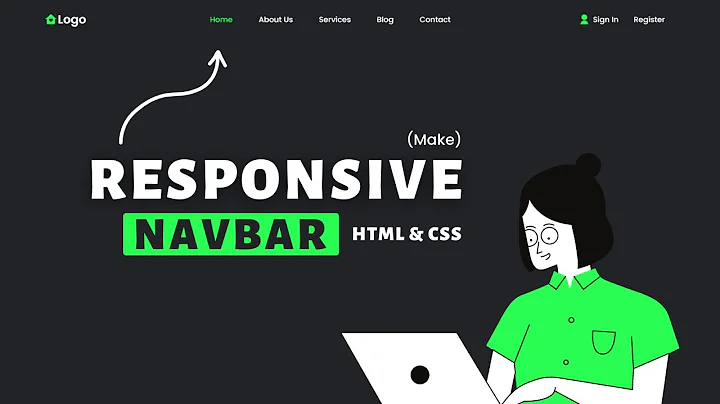사이트 CSS 작업을 하면서, 단계별 이해를 필요로 하는 개념들을 하나씩 정리 해 보겠습니다. (처음부터 매 번 다시 시작하는 듯 해서 정리를 시작하게 되었습니다.) HTML Semantic Elements
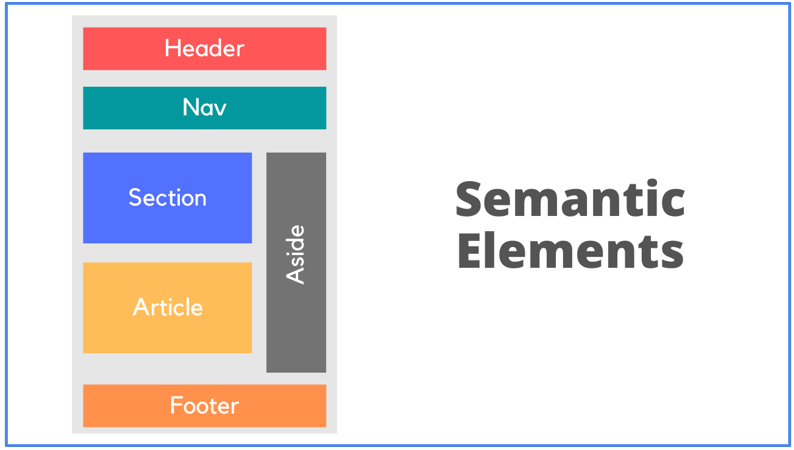
Header
Header 태그는 영화의 로고 또는 메인 타이틀 처럼 화면을 꽉 채우는 특정 이미지를 배경으로 활용을 할 때 주로사용 합니다. 때문에 태그 내부에 구성요소가 많으면 모바일 등으로 화면이 전환될 때 요소들이 엉킬 수 있는 단점이 있습니다. 따라서 화면을 꽉 채우지 않는 서비스의 대표 이미지를 전달하는 목적으로 페이지를 구성할 때 사용 합니다.
header{
margin: 0;
padding: 0;
height: 100vh;
width: 100vw;
}
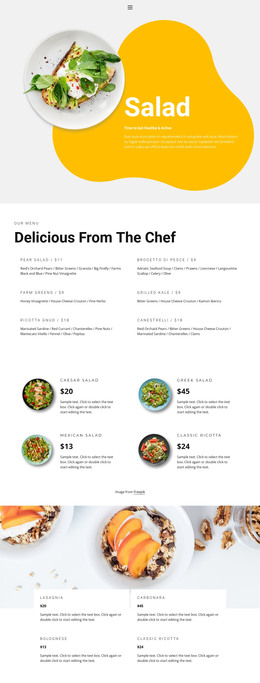
Section, Div
최근은 모바일 기능이 강조 되면서 웹툰과 같이 구성요소들이 화면의 폭 길이에 따라 구성요소들을 채운 높이 길이가 천차만별로 달라진 구성을 갖게 됩니다. 아침식사 메뉴 예시 사이트 flex-box를 활용하여 객체들을 차례로 쌓아올리는 방식으로 화면을 구성 합니다. Scroll 기능을 통해서 내용을 얼마나 바로 보여줄 것인가 결정하게 되는데, Infinite Scroll 등의 부가 기능을 주로 활용 합니다.
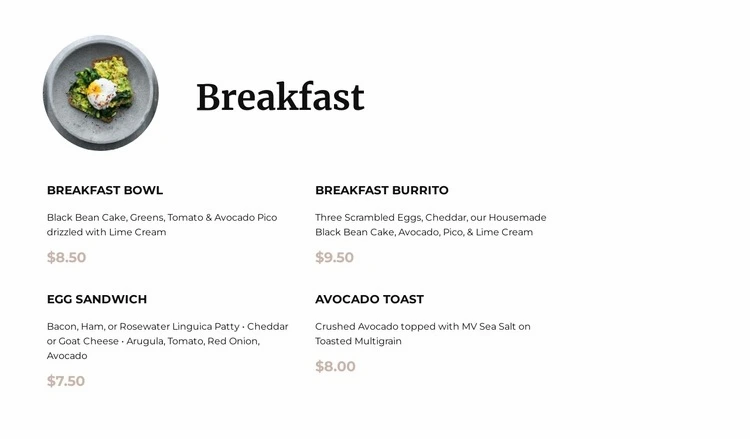
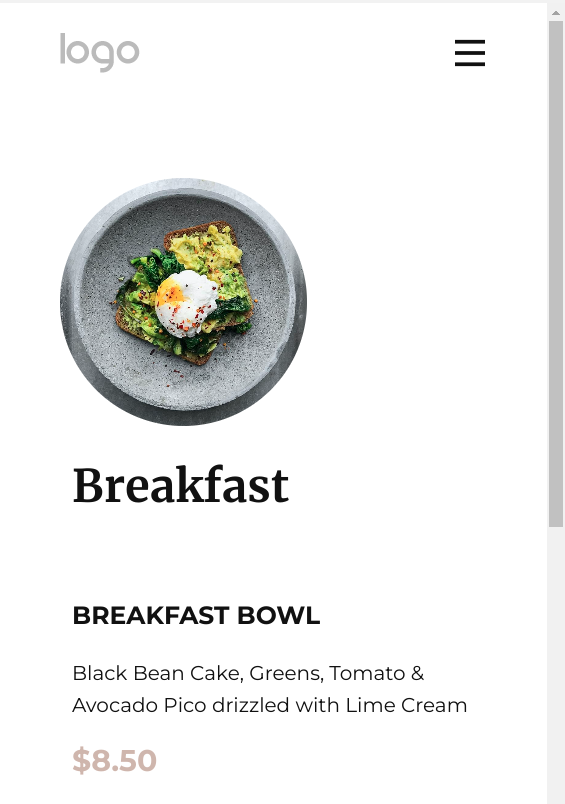
NavBar
첫페이지를 구성하는 필수 요소로 네비게이션바를 들 수 있습니다. 다음의 예시는 메뉴와 사용자 로그인 부분이 별도로 모바일 구성에서 보여질 수 있도록 작업을 한 예제 입니다. 튜토리얼을 작업하면서, 중요한 내용들을 정리해 보겠습니다.
Styles
네비게이션의 위치는 3가지 정도로 정리할 수 있습니다. 이번 작업은 최대한 간단한 내용을 빠르게 작업하는 것이 목적인 만큼, 2번으로 작업을 진행 하였습니다.
- 화면 이동과 관계없이 고정된 형태
- 화면 맨 위에 고정되어 있는 형태
- 화면이 움직이면 숨고, 내리면 나타나는 형태
Canvas Container
페이지 단위로 화면구성을 정의하기 위한 기본 틀로써 Canvas 를 먼저 정의 합니다. 담길 내용은 다음과 같습니다.
export const Container = styled.div<{url:string}>`
background: url(${props => props.url});
background-size: cover;
background-position: center;
`
HTML Tags
<Canvas>
<nav>
<a className="logo">Title</a>
<div className={`navbar${isOpen ? "" : " hide-menu"}`}>
<ul>
<li><a></a></li>
<li><a></a></li>
</ul>
<div className="main">
<a className="user" href="/login">
로그인
</a>
<div id="menu-icon">
<svg>Hamberger Icon</svg>
</div>
</div>
</nav>
</Canvas>
Nav Items
Flex-Box 스타일 정의를 사용 하였습니다. 자식 태그에서도 동일한 내용으로 스타일이 정의 됩니다. 하지만 손자 까지는 해당 내용이 반영되지 않는 것으로 보입니다.
nav {
display: flex;
flex-direction: row;
width: 100vw;
z-index: 1000;
justify-content: space-between;
}
nav .navbar {
display: flex;
flex-direction: row;
}
nav .navbar a {
margin: 0px 40px;
}
nav .main {
display: flex;
flex-direction: row;
}
nav .main .user {
display: flex;
flex-direction: row;
align-items: center;
}
nav #menu-icon {
z-index: 10001;
display: none;
}
Responsive Style
스타일을 적용하는데 도움을 받은 유투브 Tutorial 입니다. 코딩 과정은 깔끔하지 않아서 수정할 부분이 많지만, CSS 만으로 Hamberger 를 구현하는 것과, 모바일에서 메뉴가 화면 전체를 활용하여 보여지는 부분 등의 스타일이 마음에 들어서 활용 하였습니다.
두번째 내용은 결과물을 몇가지 부족했지만, 작업내용의 설명 및 코딩과정이 깔끔해서 내용을 이해하는데 도움을 많이 받은 내용 입니다. 두번째 내용을 먼저 보신 뒤 위 첫번째 내용을 따라하면 수정할 부분과 보완할 부분이 잘 보일 수 있어서 도움을 많이 받은 내용 입니다.
@media (max-width: 980px) {
#menu-icon {
display: block;
}
.navbar {
flex-direction: column;
justify-content: flex-start;
position: absolute;
top: 0px;
left: 0px;
width: 100vw;
height: 100vh;
background: #000;
}
.navbar a {
display: block;
margin: 12px 0px;
padding: 0px 25px;
}
.hide-menu {
margin-left: -100%;
}